[已更新] 如何修復 Windows 10 更新錯誤 0x80244022
![[已更新] 如何修復 Windows 10 更新錯誤 0x80244022 [已更新] 如何修復 Windows 10 更新錯誤 0x80244022](https://luckytemplates.com/resources1/images2/image-2014-0408150524266.png)
為了解決 Windows 10 更新錯誤 0x80244022,請參考有效的解決方案,例如運行疑難解答、檢查網絡設定等。
最好的 PowerPoint 演示文稿是那些對目標受眾來說充滿活力和有趣的演示文稿。通常,這意味著您使用圖像、視頻和其他視覺元素來傳達您的觀點。
不幸的是,演示文稿越大,使用的元素越多,文件就越大。如果您的 PowerPoint 演示文稿文件太大,您可以採取以下步驟來減小整體文件大小。
壓縮 PowerPoint 圖像
任何 PowerPoint 演示文稿的最大問題不是文本,而是圖像。更多圖像意味著更大的文件,但您可以採取一些措施來減少問題。
減小 Office 文檔中的圖像大小將減小整體文件大小,最好的方法是壓縮圖像。這樣做的缺點是降低了圖像質量。但是,PowerPoint 確實提供了多種壓縮選項,因此您可以決定使用質量更好的圖像,儘管圖像壓縮會因此而降低。
首先,打開您的 PowerPoint 演示文稿。選擇一個圖像,然後按功能區欄中的格式 > 壓縮圖片。
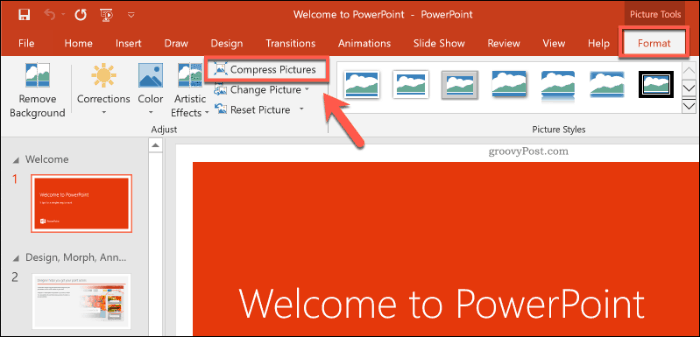
這將打開 壓縮圖片選項框。有五種不同的圖像分辨率選項,包括一個額外的使用默認分辨率選項以保持圖像不變。
每個分辨率都以每英寸像素數為單位,數字越大,質量越好(文件越大)。要獲得最大壓縮率,請選擇 電子郵件 (96 ppi)。
如果您希望僅壓縮單個圖像,請 選中僅應用於此圖片複選框。如果要一次壓縮 PowerPoint 演示文稿中的所有圖像,請確保取消選中此選項。
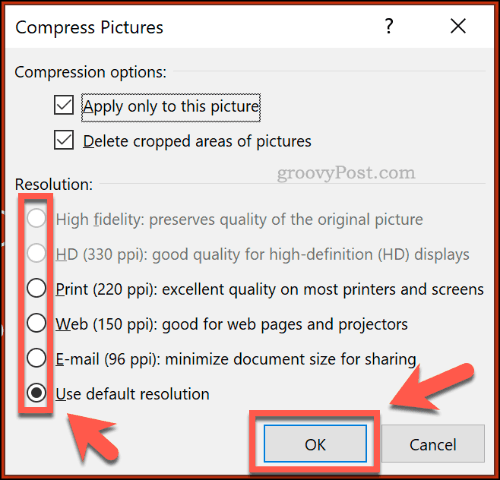
準備好後按 確定壓縮圖像(或圖像)。
保存 PowerPoint 演示文稿(文件 > 保存)後,文件大小應減小。圖像壓縮對文件大小的影響取決於演示文稿中的圖像數量以及它們的原始質量。
在 PowerPoint 中壓縮視頻
壓縮其他媒體類型(如視頻文件)是減小 PowerPoint 文件大小的下一步。尤其是視頻文件,如果它們嵌入到您的演示文稿中,它們可以大大增加您的 PowerPoint 文件。
值得慶幸的是,PowerPoint 提供了一種用於壓縮和轉換視頻文件的內置方法。為此,請在 PowerPoint 中打開您的演示文稿,然後按文件 > 信息 > 壓縮媒體。在下拉菜單中,選擇您希望用於嵌入視頻文件的質量。
您可以在全高清 (1080p)、高清 (720p)和標準 (480p)視頻質量之間進行選擇。

如果支持視頻文件,PowerPoint 將自動壓縮媒體文件,在此過程中降低其整體質量。如果質量降低太多,請單擊 文件 > 信息 > 壓縮媒體 > 撤消以撤消該過程。
如果您對該過程感到滿意,請保存您的文檔(文件 > 保存)。
保存為 PPTX 文件格式
大多數 PowerPoint 用戶都熟悉 PPT,即 PowerPoint 文件格式。許多較舊的 PowerPoint 演示文稿仍以這種較舊的格式保存和分發。
不幸的是,PPT 文件格式已過時。替代品 PPTX 使用壓縮來大大減小 PowerPoint 演示文稿的文件大小。以 PPTX 格式保存文檔,以及將現有 PPT 文件轉換為 PPTX,會對整體文件大小產生很大影響。
要將您的 PPT 文件轉換為 PPTX,請在 PowerPoint 中打開 PPT 文件。從那裡,單擊 文件 > 信息 > 轉換。
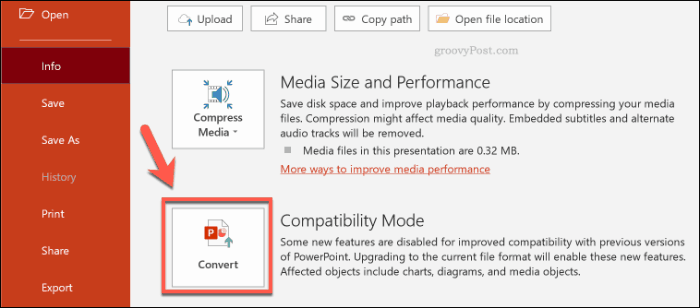
這將打開 另存為對話框,自動選擇 PPTX 文件格式。確認新 PPTX 演示文稿的文件名,然後按保存 確認。
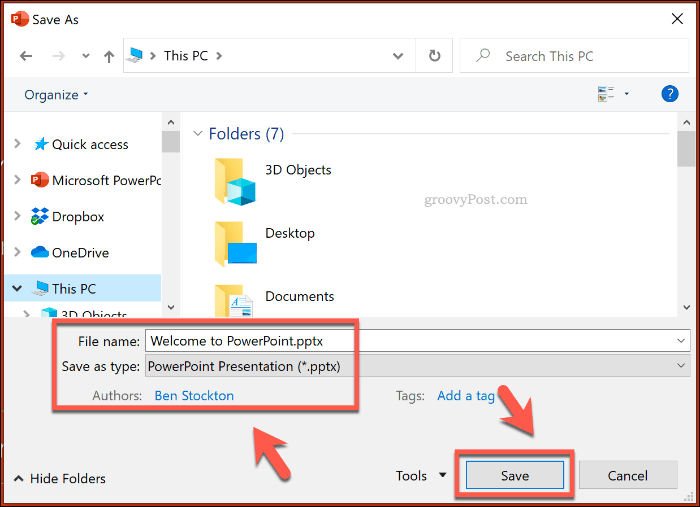
PPTX 文件提供的壓縮比原始 PPT 格式的額外好處應該有助於減小文件大小。但是,將 PowerPoint 演示文稿另存為 PPTX 文件的影響取決於您的原始演示文稿文件。
禁用嵌入式字體
大多數 PowerPoint 用戶將在他們的演示文稿中使用默認系統字體,但如果您正在創建主題演示文稿,您可能會決定將第三方字體嵌入到您的 PowerPoint 文件中。這些嵌入字體可能看起來很棒,但它們會顯著增加您的 PowerPoint 文件大小。
除非您確定要包含它們,否則您應該禁用 PowerPoint 中的嵌入字體選項。為此,請單擊 文件 > 選項以打開 PowerPoint 選項菜單。
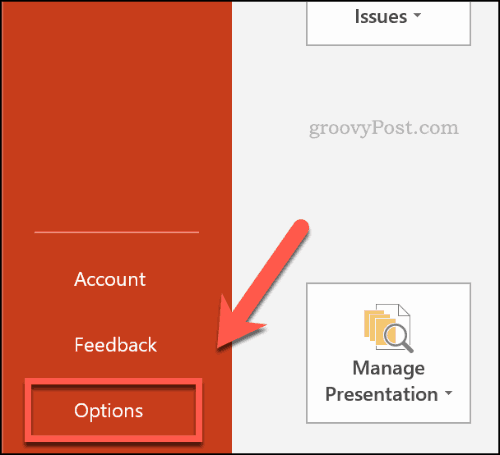
在 PowerPoint 選項菜單中,按保存選項卡。
在 共享此演示文稿時保持保真度部分下,單擊以禁用 在文件中嵌入字體複選框。
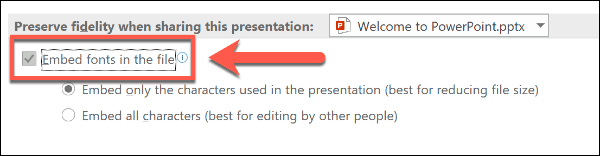
取消選中該選項後,單擊“確定”保存設置,然後按“文件”>“保存”保存文檔。保存後,應刪除任何嵌入的字體文件。
但是,此設置應該只影響少數 PowerPoint 用戶,並且如果您使用大量自定義字體,則可能只會減小您的 PowerPoint 文件大小。
刪除隱藏的 PowerPoint 數據
您創建的每個 PowerPoint 文檔都附加了其他信息,包括作者和其他隱藏的元數據。如果您嘗試優化 PowerPoint 文件大小,刪除此信息應該有助於減小文件大小,儘管影響應該相對較小。
為此,請打開 PowerPoint 演示文稿,然後單擊 文件 > 信息 > 檢查問題 > 檢查文檔。
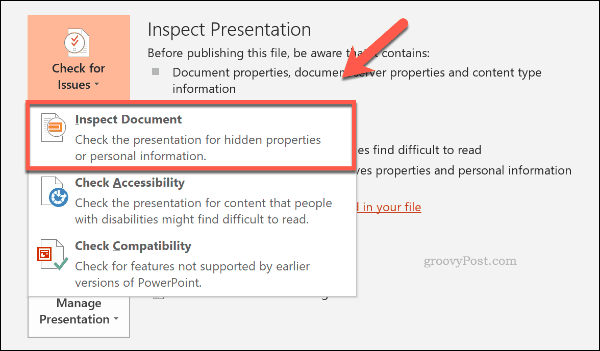
在 Document Inspector窗口中,確保選中Document Properties and Personal Information複選框,然後按 Inspect。
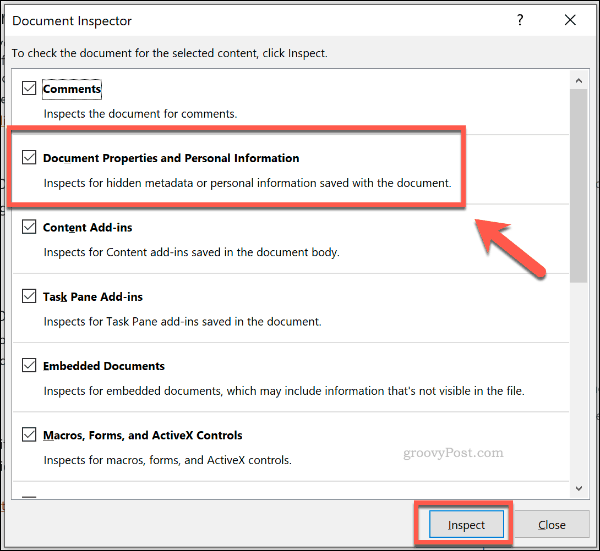
文檔檢查器掃描您的 PowerPoint 演示文稿後,單擊 文檔屬性和個人信息選項的全部刪除按鈕 。
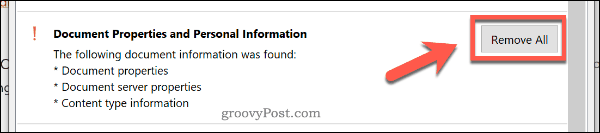
這將從您的 PowerPoint 演示文稿中刪除所有個人元數據,從而少量減少文件大小。
創建更好的 PowerPoint 演示文稿
創建高質量的 PowerPoint 演示文稿無需犧牲質量。如果您擔心 PowerPoint 文件大小,請壓縮您的媒體文件並使用 PPTX 文件格式。
如果您想完全放棄 PowerPoint,可以考慮改用 Microsoft Sway。
為了解決 Windows 10 更新錯誤 0x80244022,請參考有效的解決方案,例如運行疑難解答、檢查網絡設定等。
唯一比觀看 Disney+ 更好的是和朋友一起觀看。通過本指南了解如何在 Discord 上流式傳輸 Disney+。
閱讀完整指南以了解如何解決 Windows 10 和 11 上的 Hamachi 無法獲取適配器配置錯誤,解決方案包括更新驅動程序、防火牆設置等
了解修復 REGISTRY_ERROR 藍屏錯誤 (0x00000051) 的有效方法,解決 Windows 系統中遇到的註冊表錯誤。
在 Roku 上調整聲音比使用遙控器向上或向下移動更多。以下是如何在 Roku 上更改音量的完整指南。
在 Roblox 中被禁止或踢出遊戲的錯誤代碼 267,按照以下簡單解決方案輕鬆解決...
面對 Rust 在啟動或加載時不斷崩潰,然後按照給出的修復並輕鬆停止 Rust 崩潰問題...
如果在 Windows 10 中遇到 Driver WudfRd failed to load 錯誤,事件 ID 為 219,請遵循此處給出的修復並有效解決錯誤 219。
發現修復此處給出的 Windows 10 和 11 上的未知軟件異常 (0xe0434352) 錯誤的可能解決方案
想知道如何修復 GTA 5 中的腳本掛鉤 V 嚴重錯誤,然後按照更新腳本掛鉤應用程序等修復,重新安裝 GTA 5 和其他




![如何修復 Roblox 錯誤代碼 267 [7 簡單修復] 如何修復 Roblox 錯誤代碼 267 [7 簡單修復]](https://luckytemplates.com/resources1/images2/image-6174-0408150822616.png)
![[已解決] 如何解決 Rust 不斷崩潰的問題? [已解決] 如何解決 Rust 不斷崩潰的問題?](https://luckytemplates.com/resources1/images2/image-6970-0408150808350.png)
![[已修復] 驅動程序 WudfRd 在 Windows 10 中無法加載錯誤 219 [已修復] 驅動程序 WudfRd 在 Windows 10 中無法加載錯誤 219](https://luckytemplates.com/resources1/images2/image-6470-0408150512313.jpg)

![[已解決] Grand Theft Auto V 中的“Script Hook V 嚴重錯誤” [已解決] Grand Theft Auto V 中的“Script Hook V 嚴重錯誤”](https://luckytemplates.com/resources1/images2/image-225-0408151048736.png)